Configurer une base de données pour un rapport individuel
- Big Data Platform
- Cloud API Services Platform
- Cloud Big Data Platform
- Cloud Data Fabric
- Cloud Data Management Platform
- Data Fabric
- Data Management Platform
- Data Services Platform
- MDM Platform
- Real-Time Big Data Platform
Vous pouvez stocker les rapports individuels dans des bases de données autres que la base de données de rapports par défaut.
Avant de commencer
Procédure
-
Dans la vue DQ Repository, développez le nœud Reports et double-cliquez sur le rapport que vous souhaitez ouvrir.
Si vous avez déjà configuré une connexion par défaut au datamart de rapports ou une connexion contextuelle dans la fenêtre Preferences du Studio Talend, les paramètres de connexion sont pré-renseignés avec les valeurs du datamart ou des variables de contexte par défaut. Pour plus d'informations, consultez Configurer une base de données distante.
-
Si la vue Context (Contexte) n'est pas affichée :
- Dans le menu, cliquez sur Window (Fenêtre) > Show view... (Afficher la vue...).
-
Développez Profiling et double-cliquez sur Context (Contexte).
La vue Context (Contexte) est affichée :
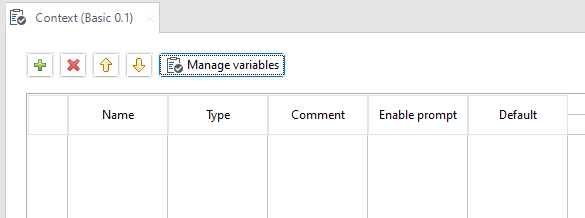
- Pour définir une connexion contexuelle à un datamart, cliquez sur le bouton Manage variables (Gérer les variables) dans la vue Context (Contexte).
- Sélectionnez les variables de contexte depuis la vue Repository (Référentiel) du Studio Talend et cliquez sur OK.
-
Configurer une connexion à un datamart :
- Dans la liste DB Type (Type de BdD), sélectionnez la base de données dans laquelle vous souhaitez stocker les résultats du rapport courant.
- Renseignez les paramètres de connexion dans les champs de connexion individuels ou dans le champ Url. Lorsque vous modifiez un paramètre dans le champ Url, il est automatiquement modifié dans les champs individuels et vice versa.
Base de données Détails MySQL Dans le champ DB Name, vous pouvez : - Saisissez un nouveau nom pour la base de données (catalogue) Un catalogue sera créé et les tables requises afin de stocker les analyses et les rapports seront générées.
- Utiliser le nom par défaut de la base de données (talend_dq). Dans la base de données, vous avez accès à toutes les analyses et à tous les résultats des rapports générés.
- Saisissez un nom pour la base de données existant dans la base de données.
S'il n'y a pas de structure de datamart dans cette base de données, elle sera créée.
Si la structure du datamart existe déjà mais que sa version est inférieure à la version actuelle, la structure est mise à jour.
Si la structure du datamart existe déjà mais que sa version est supérieure à la version actuelle, vous ne pouvez utiliser cette structure de datamart.Note InformationsA faire : Les noms de bases de données MySQL avec un point "." sont autorisés.Vous pouvez vous connecter à une base de données Azure pour MySQL.
SID Oracle Service Name Oracle
Oracle OCI
- Renseignez le champ SID ou Service Name avec le nom d'une base de données existante.
- Renseignez le champ Schema avec le nom d'un schéma Oracle auquel l'utilisateur ou l'utilisatrice spécifié dans le champ User a accès, ou laissez-le vide. Si vous ne saisissez rien dans ce champ, vos rapports seront écrits dans le schéma par défaut de l'utilisateur ou de l'utilisatrice défini·e.
Note InformationsImportant : La collation du schéma doit être sensible à la casse. Sinon, les colonnes peuvent ne pas être analysées et seront manquantes dans le rapport. Pour plus d'informations, consultez la documentation Oracle (en anglais).PostgreSQL - Renseignez les informations de connexion à la base de données.Note InformationsA faire : Les noms de bases de données avec un point "." ou un tiret "-" sont autorisés.
- Vous pouvez vous connecter à une base de données Azure pour PostgreSQL ou à une base de données Azure SQL. Lorsque vous vous connectez à une base de données Azure pour PostgreSQL, utilisez la syntaxe username@hostname dans le champ User et laissez le champ Additional parameters vide.
- Vous pouvez utiliser uniquement les schémas par défaut de PostgreSQL lorsque vous créez un datamart avec cette base de données.
Microsoft SQL Server - Renseignez les informations de connexion à la base de données.Note InformationsA faire : Les noms de bases de données avec un point "." ou un tiret "-" sont autorisés.
Pour pouvoir écrire des rapports dans la base de données définie, assurez-vous que l'utilisateur·trice spécifié·e a assez de droits système.
- Vous pouvez utiliser uniquement les schémas par défaut de Microsoft SQL Server lorsque vous créez un datamart avec cette base de données.
- Si vous souhaitez vous connecter à l'aide de l'authentification Windows, laissez les champs User (Utilisateur) et Password (Mot de passe) vides.
Lorsque vous créez une connexion à une base de données Microsoft SQL Server pour stocker les rapports et les résultats d'analyse, les pilotes Microsoft et JTDS open source sont supportés.
- L'interclassement utilisé par la base de données de Microsoft SQL Server doit être sensible à la casse, sinon la génération du rapport pourrait échouer. Vous pourriez rencontrer l'erreur suivante : java.sql.SQLException: Invalid column name 'rep_runtime'. Pour plus d'informations concernant les règles d'interclassement, consultez la documentation Microsoft (uniquement en anglais).
- Pour plus d'informations concernant la création d'une connexion à une base de données Microsoft SQL Server, consultez Ce que vous devez savoir à propos de certaines bases de données.
-
Si vous n'avez pas sélectionné HSQL dans la liste DB Type (Type de BdD), spécifiez des propriétés de connexion supplémentaires dans le champ Additional parameters (Paramètres supplémentaires).
Lorsque vous vous connectez à une base de données MySQL 8, configurez les propriétés useSSL, requireSSL et serverTimezone. Saisissez useSSL=false&requireSSL=false&serverTimezone=UTC par exemple.Lorsque vous vous connectez à une base de données Azure SQL, saisissez ssl=require.
-
Dans l'onglet Database Connection Settings (Paramètres de connexion à la base de données), cliquez sur Check (Vérifier) pour voir le statut de votre connexion.
Un message vous demande d'accepter la création de la base de données (catalogue) si elle n'existe pas.Si la version de la base de données définie dans l'éditeur de rapport est antérieure à celle du Studio Talend, un message s'affiche et vous demande de la mettre à jour.
-
Cliquez sur OK pour fermer le message.
Un message de confirmation s'affiche.
- Cliquez sur OK pour fermer le message de confirmation.
-
Cliquez sur l'icône de sauvegarde dans l'éditeur de rapports afin de sauvegarder la connexion à la base de données.
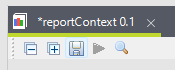
-
Exécutez le rapport.
Il sera écrit dans la base de données définie.Si la connexion à la nouvelle connexion de base de données échoue, le rapport sera écrit dans la base de données définie dans la fenêtre Preferences. Pour plus d'informations, consultez Configurer une base de données distante.
Cette page vous a-t-elle aidé ?
Si vous rencontrez des problèmes sur cette page ou dans son contenu – une faute de frappe, une étape manquante ou une erreur technique – faites-le-nous savoir.
